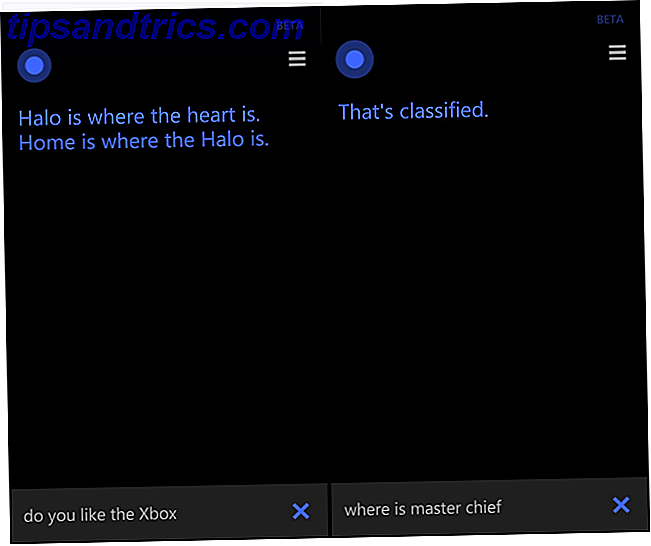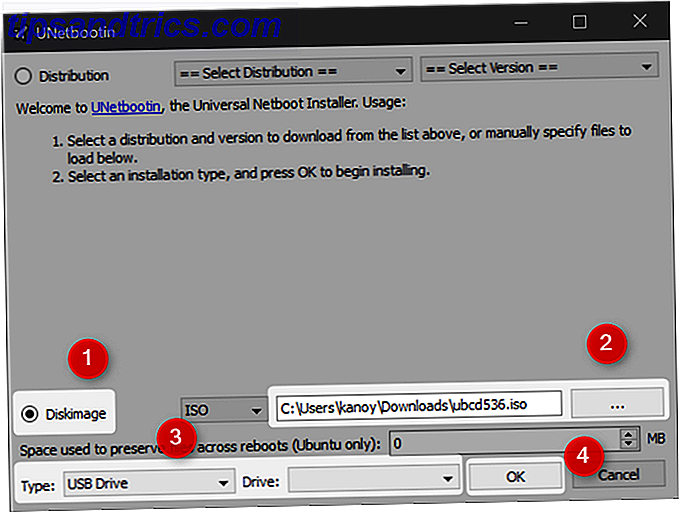Van de vele nieuwe functies in Windows Phone 8.1 behoren de revisies in het meldingscentrum tot de meest indrukwekkende, zodat u snel e-mails en meldingen kunt controleren en zelfs de verbindingsstatus kunt wijzigen.
Vanishing Toast
Een van de grootste klachten van Windows Phone 7 en Windows Phone 8 Windows Phone 8: The Complete Review Windows Phone 8: The Complete Review Question: hoe verbeter je de perfectie? Antwoord: je wacht tot iemand anders het probeert. Een snelle blik op de smartphonemarkt onthult dat Apple's iOS- en Google-Android-besturingssystemen bovenaan staan ... Lees meer was het onvermogen om meldingen te beheren. Zodra de telefoon of een app je op de hoogte bracht van een bepaalde situatie (bijvoorbeeld een antwoord op een Facebook-status), ging het bericht kort daarna verloren en mocht je het nooit meer zien. Dit zou gebeuren ongeacht of de toastpop-up handmatig werd afgewezen (door van links naar rechts te vegen) of dat het gewoon een time-out gaf.
Onnodig te zeggen dat dit een ontoereikende situatie was, vooral in vergelijking met de vergelijkbare functies op Android en iOS, die beide eerdere meldingen in staat stelden te worden gecontroleerd en ontslagen.
Met de introductie van de Windows Phone 8.1 Developer Preview (die iedereen kan installeren Hoe kan ik nu upgraden naar Windows Phone 8.1 Hoe kan ik nu upgraden naar Windows Phone 8.1 Als je met Cortana wilt praten en toegang wilt krijgen tot andere coole nieuwe functies, heb je om ten minste tot juni te wachten. Tenzij je vroeg zou updaten. Zoals nu. Lees meer) kunnen we zien hoe problemen met deze functie nu zijn opgelost met het nieuwe actiecentrum, vernoemd naar de vergelijkbare functie in het desktop-besturingssysteem.
Waar is het actiecentrum?
U kunt het Action Center bekijken door het naar beneden te slepen vanaf de bovenkant van het Windows Phone 8.1-scherm. Dit kan worden gedaan vanaf het startscherm en de applijst, evenals elke app of game die het systeemvak verlaat (waar de pictogrammen, batterijstatus en tijd worden weergegeven) zichtbaar.
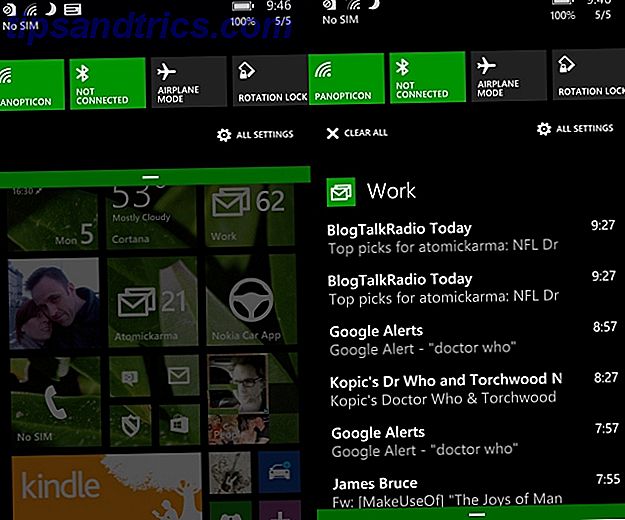
Eenmaal geopend, zult u merken dat het actiecentrum in twee toestanden kan worden weergegeven. De eerste is alleen voor de verbindingsopties en geeft Wi-Fi, Bluetooth, Vliegtuigmodus en Rotatieslot weer, samen met een snelkoppeling naar het scherm Instellingen.
De tweede status is een weergave op volledig scherm die ook uw meldingen bevat.
In eerdere versies van Windows Phone was het schakelen tussen Wi-Fi, Bluetooth en andere connectiviteitsstaten een geval van het openen van de relevante instellingenpagina en het schuiven van de bijbehorende schakelaar. Zelfs met apps van derden die snelkoppelingen op het startscherm zouden kunnen maken. Startschermsnelkoppelingen - verbindingspanelen voor Windows Phone 8 Startschermsnelkoppelingen - verbindingspanelen voor Windows Phone 8 Windows Phone heeft een of twee frustrerende weglatingen. Een daarvan is een eenvoudige schakelknop om draadloze netwerken, mobiel internet en Bluetooth in te schakelen en weer te geven, vrijwel alles wat met communicatie te maken heeft. In plaats van een eenvoudige aan / uit ... Lees Meer het proces was onhandig, de apps alleen bieden snelkoppelingen naar de instellingen in plaats van bestaande als enkelvoudige tik-schakelaars op zichzelf.
Hoe kan ik Wi-Fi schakelen via het Windows Phone 8.1-actiecentrum
Als wifi is geactiveerd, negeert Windows Phone elke mobiele internetverbinding (er is dus geen schakelaar voor mobiel internet). In plaats van waardevolle seconden door te brengen naar het instellingenscherm voor wifi, kan dit in Windows Phone 8.1 met één tik worden ingeschakeld.
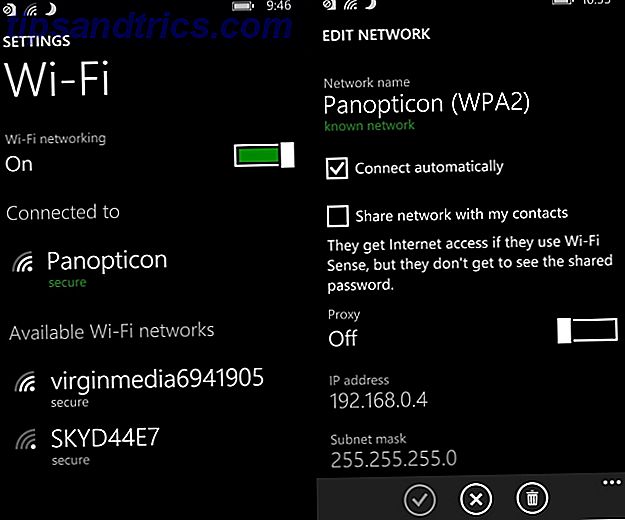
Door lang te tikken, verschijnt het scherm met Wi-Fi-instellingen waarin u dingen kunt aanpassen, zoals of het netwerk automatisch moet worden verbonden of proxy-instellingen.
Interessant is dat als je op de knop Wi-Fi tikt om de verbinding uit te schakelen, dit niet tot gevolg heeft dat de verbinding onmiddellijk wordt verbroken. In plaats daarvan keert u terug naar het scherm met instellingen om de schakelaar om te zetten om Wi-Fi uit te schakelen, waarna een nieuw menu, Wi-Fi weer inschakelen, wordt weergegeven. Hiermee kunt u 1 uur, 4 uur, 1 dag opgeven, in de buurt van mijn favoriete plaatsen en handmatig als voorwaarden. Hopelijk is er de mogelijkheid om eenvoudigweg op tikken om uit te schakelen wanneer Windows Phone 8.1 eindelijk wordt uitgerold als een volledige update, maar tot die tijd zijn dit goede opties, niet anders dan de functionaliteit die beschikbaar is in andere mobiele besturingssystemen die apps van derde partijen gebruiken (zoals Tasker voor Android Tasker voor Android: een mobiele app die voor u geschikt is elke taak Tasker voor Android: een mobiele app die aan uw wensen voldoet Als het gaat om apparaatautomatisering, is er slechts één gorilla van 900-lb in de Android-ruimte, en dat is Tasker, True, Llama is een geweldige gratis automatiseringsapp, maar het is niet gericht op de volledige kracht van Tasker ... Lees meer).
Omgekeerd kunnen Bluetooth, vliegtuigmodus en rotatieslot met één tik worden in- en uitgeschakeld.
Berichten controleren in het actiecentrum
Berichten van apps die in het Action Center worden weergegeven, kunnen meldingen van Facebook zijn, meldingen over nieuwe e-mails, zelfs updates van games die u momenteel speelt (met name online-facturen op basis van beurten).
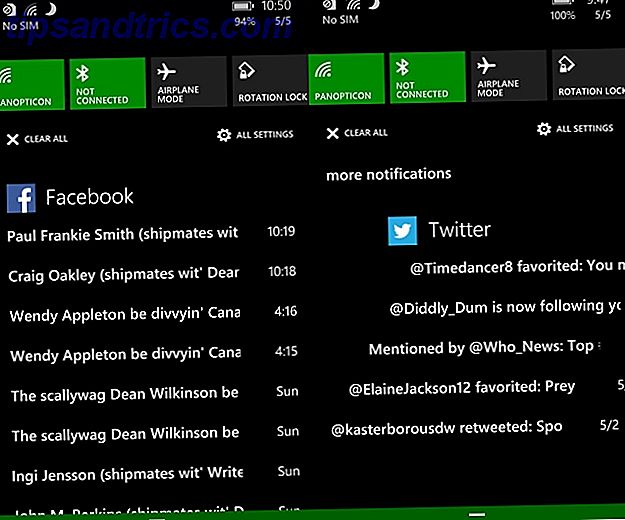
Als u op een melding tikt, gaat u naar het relevante detail in de bijbehorende app. Terwijl u op de optie voor meer meldingen tikt, wordt de app geopend op het hoofdscherm of in een lijst met meldingen die er mogelijk zijn.
Ten slotte kunnen meldingen natuurlijk worden afgewezen. U kunt hiervoor een aantal verschillende methoden gebruiken. De eerste is de optie Alles wissen, te vinden aan de bovenkant van het actiecentrum in volledig scherm - tik hierop om alle meldingen te verwijderen.
U kunt ook meldingen negeren door ze van links naar rechts te vegen zoals ze in de lijst worden weergegeven. Zoek voor meerdere meldingen uit dezelfde app de app-kop en veeg deze vervolgens massaal af.
Het actiecentrum beveiligen
Standaard is het actiecentrum toegankelijk via het vergrendelingsscherm van Windows Phone. Uiteraard is dit niet bijzonder veilig, maar gelukkig is het een instelling die kan worden veranderd.
Open Instellingen> meldingen + acties waar het selectievakje Meldingen in actiecentrum tonen wanneer mijn telefoon is vergrendeld, kan worden gevonden en wis het vinkje. Vanaf nu zijn alleen de verbindingsopties toegankelijk via het vergrendelscherm.
Het actiecentrum configureren
U zult merken dat het Windows Phone 8.1 Action Center veel te druk is voor uw smaak. Dit kan te wijten zijn aan het hebben van te veel apps die er toegang toe hebben.
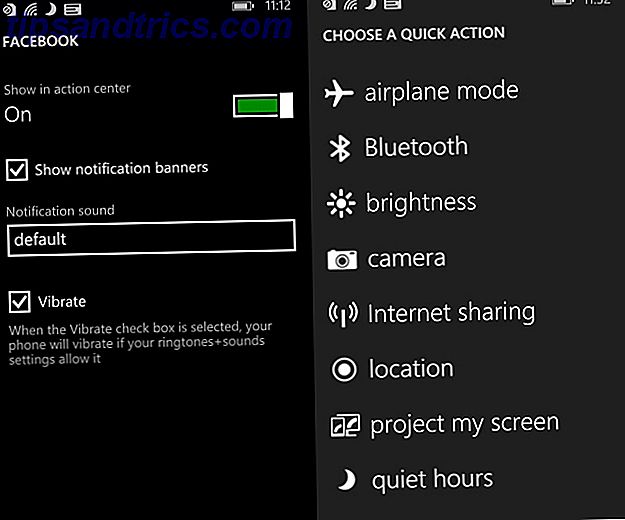
Behandel dit door het scherm met meldingen en acties te openen en te configureren hoe de app-meldingen worden weergegeven, welke geluiden worden gebruikt en, natuurlijk, of u daadwerkelijk wilt dat een bepaalde app zelfs de moeite neemt u op de hoogte te stellen van eventuele meldingen!
Vanuit het meldingen- en activeringsscherm kunt u ook de snelknop wijzigen. Dit gebeurt door op de knop te tikken die u niet wilt gebruiken, waarna een tweede scherm met alternatieven wordt weergegeven. Vervangingstoetsen kunnen bijvoorbeeld zijn om de camera snel te starten of om delen via internet in te schakelen.
Beheer meldingen en connectiviteit met gemak
We hebben al de vele redenen onderzocht. Zal deze nieuwe functies Windows Phone Go Mainstream helpen? Zullen deze nieuwe functies Windows Phone Go Mainstream helpen? De Windows Phone 8.1-upgrade zit boordevol nieuwe functies die Android en iOS uitdagen. Zal je upgraden? Meer lezen om te upgraden naar Windows Phone 8.1 vanaf een compatibel apparaat.
Zelfs als je liever tot de officiële uitrol wacht in plaats van vroeg op te staan en de preview van de ontwikkelaar gebruikt, moet je je ervan bewust zijn dat er een hele reeks uitstekende nieuwe functies worden geïntroduceerd.
Hiervan is het Action Center waarschijnlijk degene die de manier verbetert waarop je je telefoon gebruikt, waardoor je minder tijd hoeft te besteden aan het navigeren door zinloze menu's en snel en efficiënt meldingen en ontslagen kunt bekijken.